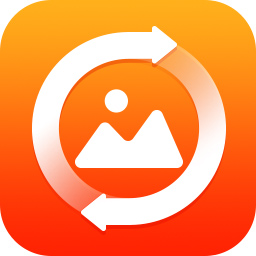
金舟图片格式转换器
v3.1.4官方正式版- 软件大小:49.7 MB
- 软件语言:简体中文
- 更新时间:2025-10-07
- 软件类型:国产软件 / 图像转换
- 运行环境:winall/win7/win10/win11
- 软件授权:免费软件
- 官方主页:https://www.a5xiazai.com/
- 软件等级 :
- 软件厂商:暂无
- 介绍说明
- 下载地址
- 精品推荐
- 相关软件
- 网友评论
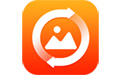 金舟图片格式转换器是功能很全面的一款操作软件。金舟图片格式转换器能够帮助我们对图片进行转换,很方便的软件。
金舟图片格式转换器是功能很全面的一款操作软件。金舟图片格式转换器能够帮助我们对图片进行转换,很方便的软件。
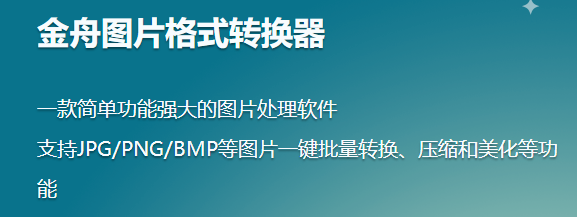
金舟图片格式转换器软件特色
支持图片批量转换
内置图片转换器,支持图片批量转换,轻松一键转换
支持图片更换尺寸
自定义参数,可按比例缩放、指定尺寸调整图片大小
支持图片美化
添加特效美化图片,调整图片的亮度/对比度、月光色、油墨画等效果,支持效果预览
支持图片添加水印
可添加文字水印、图片水印,可以根据需要修改水印位置,大小等,支持效果预览
金舟图片格式转换器安装步骤
1、在本站下载最新安装包,点击快速安装
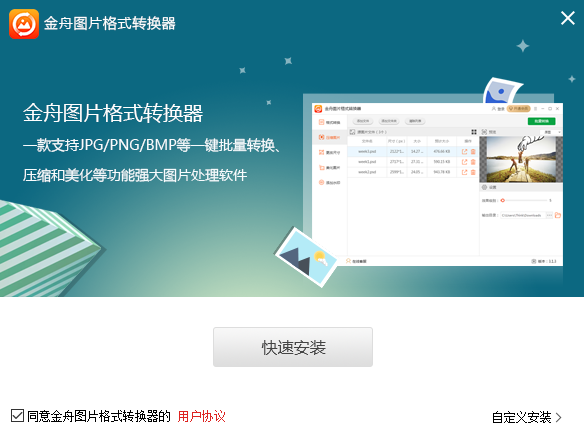
2、安装进行中,装完成即可使用
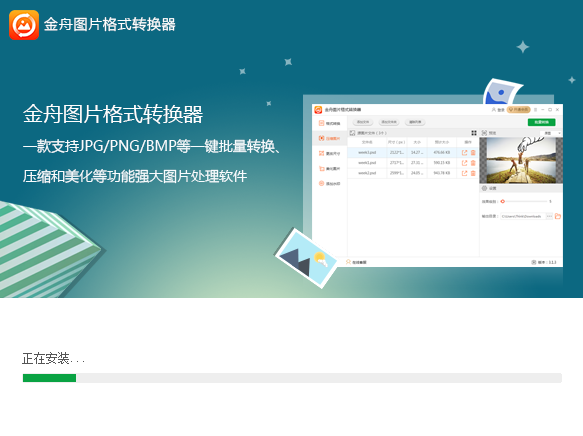
使用方法
调整图片的角度:
第一步、双击打开软件,在左侧选择“更改尺寸”;
第二步、然后点击添加文件,或直接将图片文件拖拽到这里;
第三步、在预览图中可以看到,图片方向不对,在旋转图片选项中选择合适的角度即可;
第四步、设置完成后,选择输出目录后,点击右上角的“批量转换”;
第五步、转换完成后,点击前往导出文件位置浏览图片。
添加图片水印:
第一步、打开软件,在左侧选择“添加水印”功能;
第二步、然后点击添加文件,将需要添加水印的图片上传到这里来;
第三步、上传后,我们在软件右下方设置中,设置水印类型为“图片水印”,然后再将事先准备好的图片水印上传到软件上,之后再根据自己的需要调整大小位置等;
第四步、在输出目录中有一个默认的位置,点击旁边的按钮可更换;
第五步、最后,直接点击“批量转换”即可;
第六步、得到以下提示后,点击前往导出文件位置浏览图片就可以。
修改图片的尺寸:
第一步、首先,需要双击打开软件,然后再选择“更改尺寸”功能;
第二步、接下来,点击“添加文件”,将需要处理的图片上传到软件上;
第三步、在右下方,我们可以对图片尺寸进行修改,可按比例调整,也可指定尺寸,大家可任意调整;
第四步、有一个默认的输出目录,点击旁边的按钮可更换;
第五步、最后,点击右上方的“批量转换”即可;
第六步、得到以下提示后,选择前往导出文件位置就可浏览处理好的图片文件了。
FAQ
1、软件转换后图片保存到哪里去了,哪里找?
答:软件默认的输出目录为“原文件夹”,也就是软件中所添加图片的位置,转换或更改后直接从原文件夹中浏览即可。
2、如何更改图片保存的位置?
答:批量转换或更改图片前,在软件右下方设置中,重新选择输出目录的位置就可以了。
3、转换后的图片为什么会有软件的水印?
答:非vip会员处理后的图片都是带有软件水印的,转换后的图片都是带有水印的,可选择升级成为vip会员,这样处理后的图片不会带有软件水印。
用户评论
湖北:
特别值得大家下载的软件
下载地址
- Pc版
金舟图片格式转换器 v3.1.4官方正式版
相关软件
本类排名
本类推荐
装机必备
换一批- 聊天
- 微信
- 新浪微博
- 钉钉
- 企业微信
- 视频
- 优酷视频
- 暴风影音
- 影音先锋
- 爱奇艺
- 剪辑
- 剪映
- 快影
- 秒剪
- premier
- 音乐
- 酷我音乐
- 酷狗音乐
- qq音乐
- 虾米音乐
- 浏览器
- qq浏览器
- uc浏览器
- ie浏览器
- 谷歌浏览器
- 办公
- 企业微信
- wps
- 腾讯会议
- 迅捷pdf编辑器
- 输入法
- 五笔输入法
- 拼音输入法
- win10输入法
- 搜狗输入法
- 压缩
- 360压缩
- 迅捷压缩
- WinZips
- BandiZip
- 翻译
- 福昕翻译大师
- 百度翻译
- 有道翻译
- 迅捷翻译
- 杀毒
- 新毒霸
- 360杀毒
- 火绒软件
- 卡巴斯基
- p图
- 美图秀秀
- coreldraw
- 光影魔术手
- pscc
- 编程
- Python
- Eclipse
- vscode
- Vim
- 网盘
- 百度网盘
- 腾讯微云
- 阿里云盘
- 蓝奏云
- 证券
- 益盟操盘手
- 东方财富
- 同花顺
- 大智慧
- 浏览器
- qq浏览器
- uc浏览器
- ie浏览器
- 谷歌浏览器
























网友评论